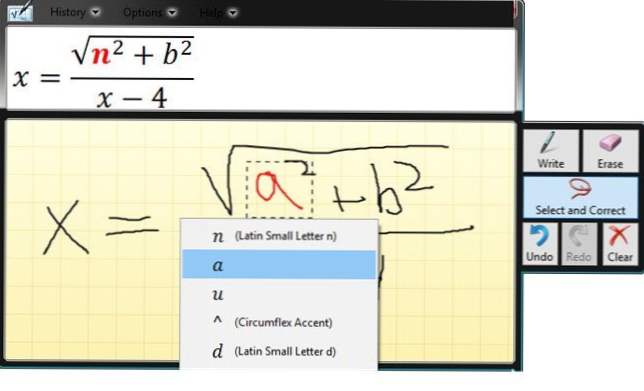
Począwszy od systemu Windows 7, firma Microsoft wprowadziła nowe narzędzie o nazwie Panel wprowadzania matematycznego, który jest zdecydowanie najgłupszym programem domyślnie zawartym w systemie Windows. Stary mistrz był kiedyś Kalkulatorem Naukowy, Programista i Konwersja tryby.
Za pomocą panelu wprowadzania matematycznego można pisać dobrze sformułowane wyrażenia matematyczne, a następnie wstawiać je do innych obsługiwanych programów MathML lub Matematyczny język znaczników.
Kilka programów wspierających MathML to OpenOffice, LibreOffice, Calligra Suite i Microsoft Office. Przeglądarka z najlepszą obsługą MathML to Firefox. Wszystkie pozostałe wymagają wtyczki lub w ogóle jej nie obsługują (Chrome). Więc nie planujcie osadzania kodu MathML na swoich stronach internetowych!
Panel wprowadzania matematycznych obsługuje wiele funkcji podobnych do matematyki na poziomie szkoły i uczelni, liczb, liter, arytmetyki, algebry, zbiorów, geometrii, prawdopodobieństwa i statystyk itp.

Najlepszym sposobem korzystania z Panelu wprowadzania matematycznego jest podłączenie do komputera tabletu lub padu. Próba napisania równania za pomocą myszy jest dosyć frustrującym doświadczeniem. Najlepsze klocki do pisania, z których korzystałem w Windowsie, pochodzą z Wacom, który istnieje od wieków.
Teraz rzućmy okiem na sposób, w jaki można korzystać z Panelu wprowadzania matematycznego. Najprostszym sposobem na załadowanie jest kliknięcie Początek i wpisując Matematyka. Pierwszym wynikiem powinien być panel wprowadzania matematycznego.

Kiedy po raz pierwszy otworzysz program, zobaczysz pusty ekran z tekstem w tle typu papieru Napisz tutaj matematykę. Jeśli rozmiar okna wydaje się zbyt mały, nie martw się, ponieważ ekran automatycznie powiększa się w miarę wzrostu i zbliżenia do krawędzi, co jest całkiem zadbane.
Po drugie, gdy zaczniesz pisać równanie, pojawi się kolejne małe okno po prawej stronie głównego ekranu wprowadzania danych matematycznych. Oto niektóre narzędzia, za pomocą których można wymazywać lub poprawiać równania.

Teraz zacznij pisać równanie i nie martw się, jeśli zobaczysz, że okno podglądu pokazuje coś innego. Na przykład po napisaniu x =, okno podglądu pokazywało coś innego. Jednak raz napisałem list za, zorientował się, że tak powinno być x = a.


Po zakończeniu pisania równania może być kilka elementów, które nie zostały poprawnie rozpoznane przez panel wprowadzania. W takich przypadkach możemy użyć odpowiednich narzędzi po prawej stronie. Najlepiej zacząć od tego Wybierz i popraw.
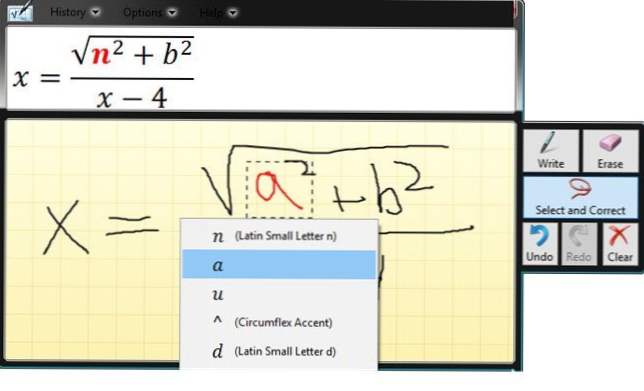
Jak widać powyżej, napisałem okropnie za, który program został uznany za n. Aby to poprawić, mogłem go wymazać i przepisać, ale łatwiej jest kliknąć Wybierz i popraw, a następnie kliknij literę za tak, że jest podświetlona na czerwono, a następnie wybierz właściwą literę lub symbol, który chcę. Drugi wybór z listy jest tym, czego chcę.
Aby coś wymazać, po prostu kliknij Wymazać i kliknij i przeciągnij na panelu wprowadzania, aby wymazać cokolwiek chcesz. Po zakończeniu równania w panelu wejściowym nadszedł czas, aby wstawić go gdzieś przydatnym.
Możesz to zrobić, otwierając najpierw program, do którego chcesz wstawić równanie. W moim przykładzie użyję programu Word, więc otworzę go i przesunę kursor do miejsca, w którym chcę wstawić równanie.

Następnie kliknij przycisk Wstawić i twoje równanie zostanie zrzucone do dokumentu. Zauważ, że możesz dostosować rozmiar czcionki równania, po prostu wybierając go, a następnie zwiększając lub zmniejszając rozmiar czcionki.
Ponownie, zawsze chcesz napisać cały wyraz matematyczny, zanim zaczniesz wprowadzać poprawki. Im więcej napisanego wyrażenia, tym bardziej prawdopodobne, że program będzie w stanie określić, co próbujesz zrobić. Jeśli masz jakieś pytania, napisz komentarz. Cieszyć się!